我们的生活与环境密不可分,一个好的环境给人的享受绝对是让人难以忘怀的,拿起相机拍摄出我们生活中的点点滴滴,记录下快乐与悲伤。此次分享给大家的便是城市中的小风光。
【 tulaoshi.com - PS教程 】

一:观察图片,发现透视有点畸形。按CTRL+T进行矫正,按住CTRL然后用鼠标左键点击不放就可以调整一个角,我们要让画面尽量达到一个横平竖直的效果。


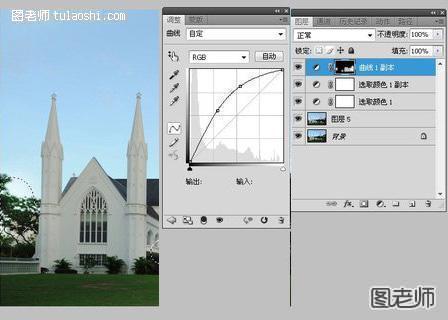
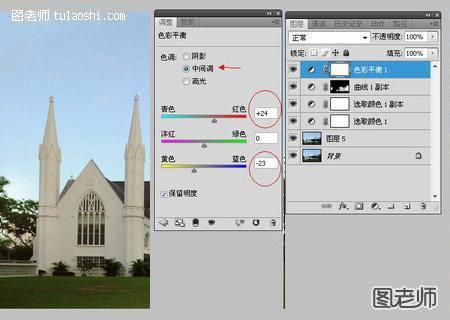
五:创建色彩平衡调整图层,选择中间调青红+24、黄蓝-23,让画面色调更暖一些。
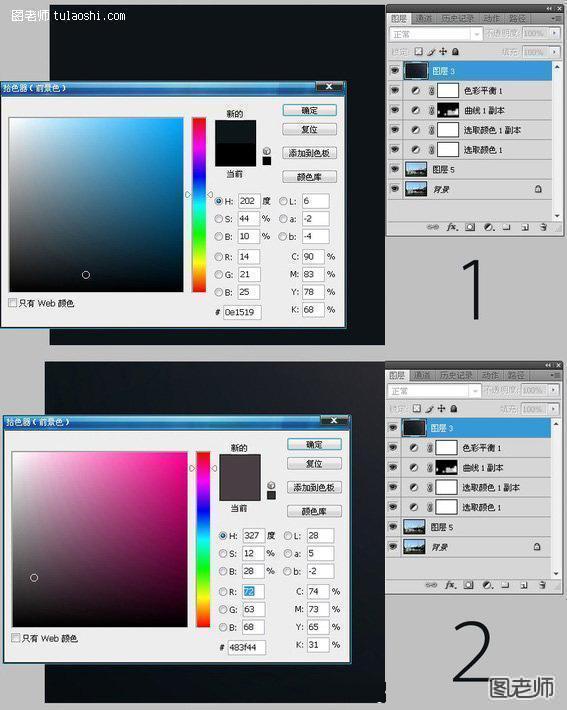
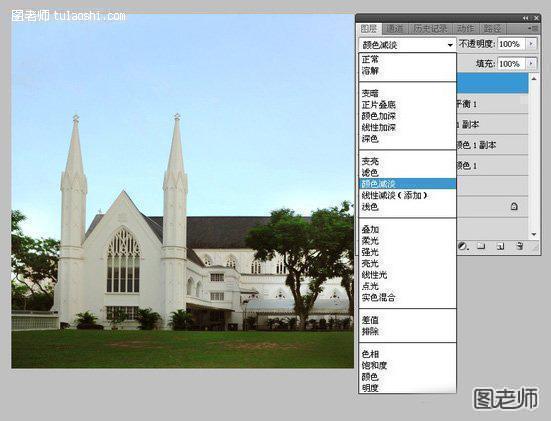
(本文来源于图老师网站,更多请访问http://www.tulaoshi.com/psjiaocheng/)
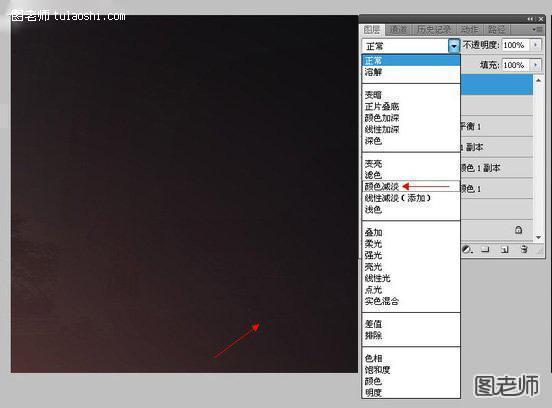
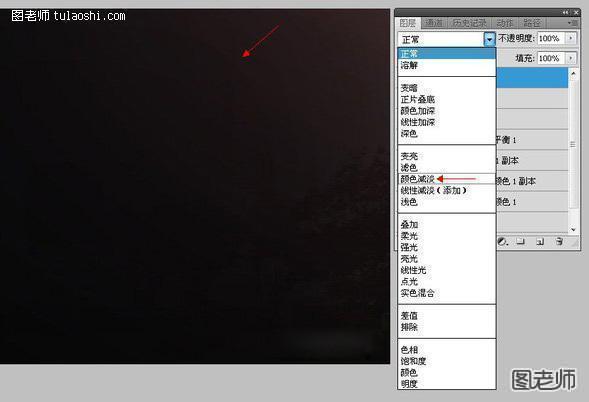
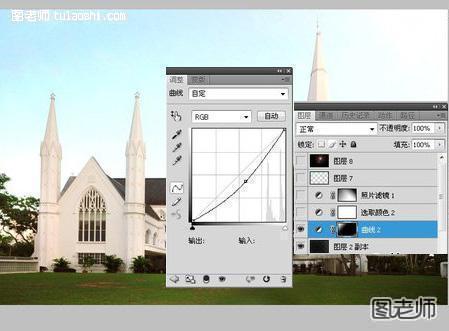
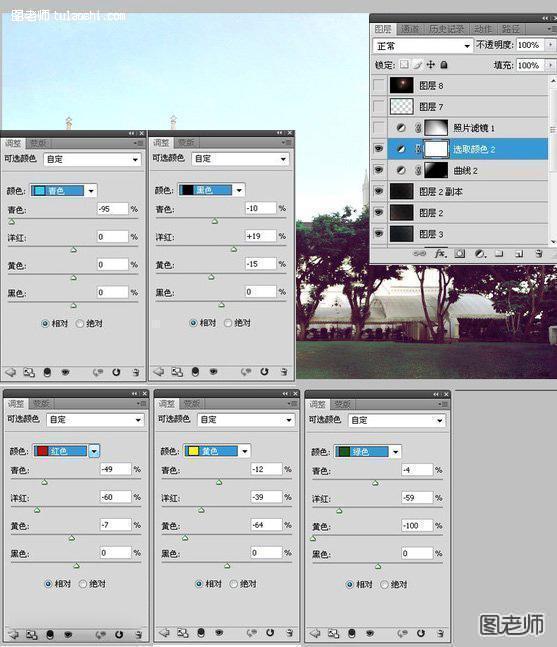
十一:创建可选颜色调整图层,设置参数为:
(红色:青色-49、洋红-60、黄色-7。)
(黄色:青色-12、洋红-39、黄色-64。)
(绿色:青色-4、洋红-59、黄色-100。)
(青色:青色-95。)
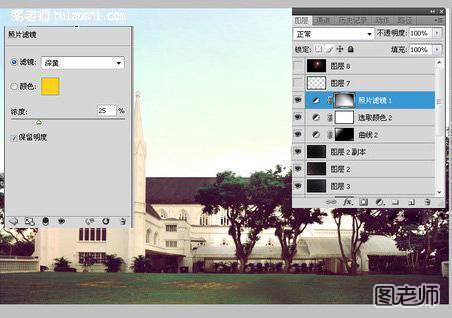
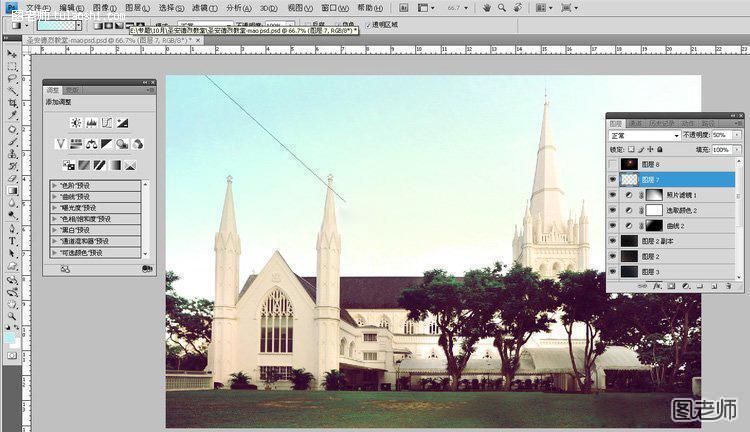

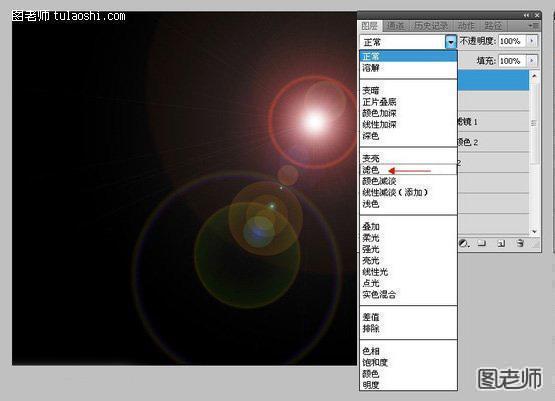

来源:http://www.tulaoshi.com/n/20120725/1956.html
看过《怎样制作欧美风格壁纸 PS教程图解》的人还看了以下文章 更多>>